Sida loo Hagaajiyo Hubinta Amniga Kernel Failure BSOD
Adduunyada ay gelitaanka kombuyuutarku aad uga muhimsan tahay sidii hore, qaladka shaashadda buluuga ah ee dhimashada (BSOD)(blue screen of death (BSOD) error) ee kumbuyuutarka Windows waxay keeni kartaa in gelitaankaas uu istaago. Nasiib darro, khaladaadka BSOD ee caadiga ah sida (BSOD)dabinka kernel-ka lama filaanka ah(unexpected kernel mode trap) ama habka muhiimka ah ayaa u dhintay(critical process died) PC-gaaga inuu shaqeeyo ilaa aad xalliso dhibaatada hoose.
Khalad kale oo caadi ah oo BSOD ah oo soo bixi kara, iyadoo ku xidhan duruufaha, waa “hubinta amniga kernel-ka ” BSOD . Arrinkan waxaa badanaa sababa faylalka nidaamka oo xumaaday, laakiin sidoo kale waxaa sabab u ah qalab khaldan ama darawallada duugoobay. Haddii aad rabto inaad hagaajiso hubinta amniga kernel BSOD , waa kuwan waxaad u baahan doonto inaad sameyso.
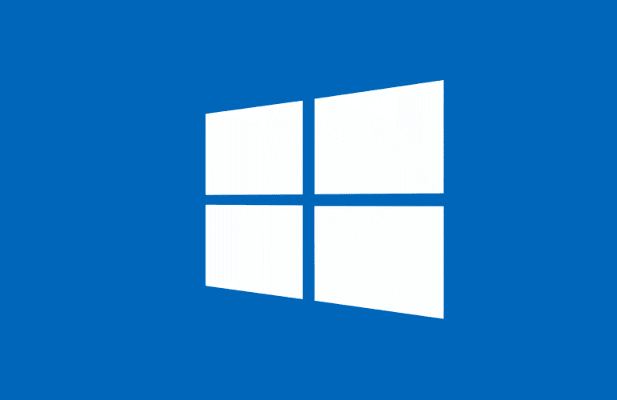
Maxaa Sababa Hubinta Amniga Kernel Cilad BSOD ee Windows 10?(What Causes a Kernel Security Check Failure BSOD Error on Windows 10?)
Qaar ka mid ah khaladaadka BSOD way adagtahay in la baaro, laakiin marka la eego hubinta amniga kernel BSOD , waxaad caadi ahaan u qaadan kartaa inay tilmaamayso mid ka mid ah laba shay: arrin hardware ama faylasha nidaamka musuqmaasuqa (ama duugoobay).
Dhibaatooyinkani waxay sababi karaan inuu PC-gaagu isku dayo oo si khaldan u galo kernel-ka Windows si uun. (Windows kernel)Sida ugu ilaalinta badan dhammaan adeegyada nidaamka, gelitaanka sharci darrada ah ee kernel-ka nidaamka waxay sababtaa in hubinta daacadnimada ay fashilanto, iyadoo kombuyuutarkaaga uu shil galay oo uu muujinayo qalad BSOD kan oo kale ah.

Haddii faylalka nidaamkaagu ay kharribmeen ama ay duugoobeen, waxaad caadiyan ku xallin kartaa arrinta adiga oo socodsiinaya Windows Update . Tani waxay rakibi doontaa wixii cusbooneeysiin ee la heli karo, oo ay ku jiraan cusboonaysiinta darawalka(device driver updates) . Waxa kale oo laga yaabaa inaad u baahato inaad socodsiiso qalabyada kale ee dayactirka, sida System File Checker ( SFC ) iyo chkdsk, adoo isticmaalaya Windows PowerShell .
Arrimaha qalabka(Hardware) , sida xusuusta nidaamka khaldan, ayaa sidoo kale ka dambeeya dhibaatada. Waxaa laga yaabaa inaad u baahato inaad tijaabiso qalabkaaga, oo haddii aad ogaato cilladaha, tixgeli inaad beddesho. Haddii taasi shaqayn waydo, ficil aad u daran (sida dib u dajinta Windows(resetting Windows) ) ayaa laga yaabaa inay noqoto doorashadaada kaliya.
Hubi Cusboonaysiinta Nidaamka iyo Darawalka(Check for System and Driver Updates)
Xaalado badan, fariinta koodka joogsiga ee Windows -ka "Check Security Check failure" waxaa sababa nidaam duugoobay oo maqan (iyo lagama maarmaan ah) hagaajinta cayayaanka. Si loo xalliyo dhibaatada, waxaad u baahan doontaa inaad ka hubiso Cusboonaysiinta Windows(Windows Update) hab cusub iyo cusboonaysiinta darawalka.
- Si aad u bilowdo, midig-guji liiska Start oo dooro Settings .
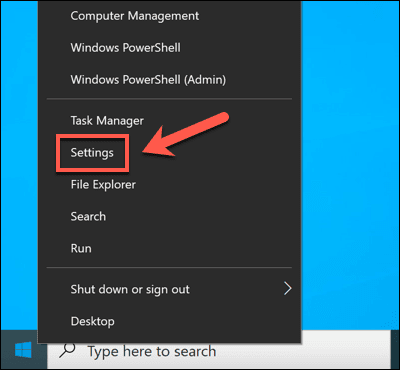
- Menu Settings(Settings) , ka dooro Cusboonaysiinta & Amniga(Update & Security ) > Cusboonaysiinta Windows( Windows Update ) oo dooro Hubi Cusbooneysiin(Check for Updates) si aad u baadho wixii cusub. Haddii wax cusbooneysiin ah la heli karo, dooro Soo dejiso(Download ) (ama Soo dejiso oo Ku rakib(Download and Install) ) si aad u bilowdo nidaamka rakibidda. Ka dib markii la rakibo wixii cusbooneysiin ah ee la heli karo, dib u bilaw PC-gaaga si aad u dhamaystirto habka.

Iyadoo darawalada la cusboonaysiiyay ay tahay inay xalliyaan arrintan, waxaad ogaan kartaa in darawalada cusub ay sidoo kale ka dambeeyaan hubinta amniga kernel Windows 10 . Waxaa laga yaabaa inaad u baahato inaad dib u soo celiso darawalka(roll back a driver) haddii aad aragto qaladkan ka dib markaad dhawaan cusboonaysiisay darawalada qalabkaaga, ha ahaato gacanta ama Windows Update .
Ku socodsii Tools File Checker iyo Chkdsk(Run the System File Checker and Chkdsk Tools)
Haddii faylalka nidaamka Windows la jabiyo ama la kharribo, Windows si sax ah ayay u shaqayn doontaa. Waxaad ku caawin kartaa inaad xalliso dhibaatada adoo hubinaya daacadnimada faylalka nidaamkaaga iyo nidaamka faylalka darawalka adag adiga oo isticmaalaya System File Checker (SFC) iyo aaladaha chkdsk .
- Si tan loo sameeyo, fur daaqad cusub oo Windows PowerShell ah adiga oo midigta gujinaya Start menu oo dooranaya ikhtiyaarka Windows PowerShell (Admin) .

- Daaqadda PowerShell , ku qor sfc /scannow si aad u socodsiiso qalabka Hubinta Faylka Nidaamka(System File Checker) . Waxaad u baahan doontaa inaad sugto SFC si ay u dhamaystirto sawirka faylalka nidaamkaaga iyo, halka ay suurtagal tahay, hagaajintooda.

- Qalabka SFC oo dhammaystiran, ku qor chkdsk C: /f si aad u hubiso daacadnimada nidaamka faylka darawalka. Daaqadaha(Windows) ayaa ku weydiin doona inaad tan jadwal u sameysato dib u soo kabashadaada soo socota, taasoo u oggolaanaysa sawirka heerka boot ee darawalkaaga inuu dhammaystiro. Nooca Y oo dooro furaha Gelida(Enter) si aad taas u xaqiijiso, ka dib kombayutarkaga dib u bilow.

Iyadoo qalabka SFC iyo chkdsk aan la dammaanad qaadin hagaajinta, socodsiinta iyaga ayaa (ugu yaraan) kuu ogolaanaya inaad go'aamiso haddii faylasha nidaamkaagu ay khalad yihiin iyo in kale.
Tijaabi Xusuusta Nidaamkaaga(Test Your System Memory)
Haddii aaladaha SFC iyo chkdsk ay bixiyaan xallin la'aanta hubinta amniga kernel-ka ee Windows 10 , waxaa laga yaabaa inaad u baahato inaad si dhow u eegto caafimaadka qalabkaaga. Tusaale ahaan, arrimaha xusuusta waxay si toos ah u keeni karaan fariin ka reeban kernel sida tan.
- Si aad u hubiso caafimaadka nidaamkaaga xusuusta(check the health of your system memory) , waxaad u baahan doontaa inaad tijaabiso. Waxaad taas ku samayn kartaa adiga oo isticmaalaya qalabka lagu ogaanayo Xusuusta Xusuusta ee Windows(Windows Memory Diagnostic) . Ku bilow(Start) adigoo midigta gujinaya Start menu oo dooro Run .

- In sanduuqa Run , ku qor mdsched.exe oo dooro OK .

- Daaqada xusuusta(Windows Memory Diagnostic ) ee Windows, Windows waxay ku weydiin doontaa ogolaansho aad dib u bilowdo. Dooro Hadda Dib u Bilow oo hubi dhibaatooyinka(Restart now and check for problems) si aad tan isla markiiba u samayso ama dooro Iska hubi dhibaatooyinka marka xigta ee aan bilaabayo kombuyutarkayga(Check for problems the next time I start my computer) si aan tan dib u dhigo ilaa dib u bilaabashadaada xigta.

Qalabka Xusuusta Cilad(Memory Diagnostic) -sheegashada ayaa tijaabin doonta tijaabinta xusuusta nidaamkaaga si loo hubiyo inay si sax ah u shaqeyso. Haddii wax arrimo ah la ogaado, waxaad u baahan doontaa inaad tixgeliso beddelka xusuusta nidaamkaaga si aad u xalliso.
Dib u deji Windows 10(Reset Windows 10)
Nasiib darro, mararka qaarkood kaliya tallaabo adag ayaa xallin karta arrimaha caadiga ah ee BSOD sida hubinta amniga kernel-ka BSOD . Haddii aadan PC-gaaga hagaajin karin, waa inaad ka fikirtaa inaad dib u dejiso ama tirtirto Windows 10(resetting or wiping Windows 10) .
Tani waxay xambaarsan tahay khatarta ah inaad lumiso faylashaada gaarka ah habka, markaa hubi inaad dib u soo celiso faylal kasta oo muhiim ah(back up any important files) ka hor intaadan bilaabin.
- Haddii Windows 10 uu weli bootin karo, waxaad dib u dejin kartaa adiga oo midigta gujinaya Start menu oo dooranaya Settings .

- Menu Settings(Settings) , dooro Cusboonaysiinta & Amniga(Update & Security ) > Soo ( Get started)kabashada( Recovery ) > Bilow si aad u bilowdo habka dib u dejinta.

- Dib- u-dejinta menu -ka PC-ga(Reset this PC ) , waxaa lagu siin doonaa fursado aad ku xafiddo faylashaada ama aad gebi ahaanba tirtirto darawalkaaga, dib u soo celinta Windows 10 ee warshadda(restoring Windows 10 to the factory default) . Dooro mid ka mid ah Kaydi faylalkayga(Keep my files) ama ka saar wax walba(Remove everything ) si aad u doorato.
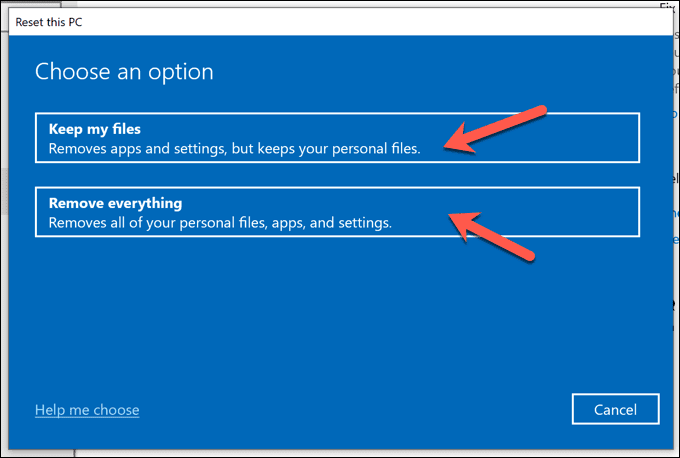
Talaabooyinkani waxay shaqayn doonaan oo kaliya haddi ay Windows wali bootin karto. Haddii aysan awoodin, waxaad u baahan doontaa inaad abuurto Windows 10 warbaahinta rakibaadda(create Windows 10 installation media) adoo isticmaalaya USB drive ama DVD oo raac tilmaamaha rakibaadda shaashadda si aad dib ugu dejiso Windows 10 beddelkeeda.
Hagaajinta Hubinta Amniga Kernel Guuldarada BSOD Khaladka(Fixing a Kernel Security Check Failure BSOD Error)
Tallaabooyinka kor ku xusan waa inay kaa caawiyaan inaad hagaajiso hubinta amniga kernel BSOD , iyo sidoo kale iska ilaali mustaqbalka. Waa inaad si joogto ah u hubisaa waxqabadka PC-gaaga(check your PC’s performance) si aad isha ugu hayso arrimo kale, adoo nidaamkaaga cusboonaysiiyay si aad u hubiso inaad haysato khaladaadkii ugu dambeeyay iyo hagaajinta amniga, iyo hubinta malware-ka(checking for malware) si joogto ah.
Si kastaba ha ahaatee, PC-gu wuxuu u fiican yahay sida qalabka uu ku shaqeeyo, si kastaba ha ahaatee. Haddii aad aragto khaladaadka BSOD oo u muuqda kuwo aad u xun, waxay tilmaami kartaa arrimo hardware ah oo aadan xallin karin. Waxaa laga yaabaa inay tahay waqtigii aad ku cusboonaysiin lahayd kombayutarkaaga(upgrade your PC) qalab cusub ama aad ka fikirto dhisitaanka ama iibsashada PC cusub(building or buying a new PC) .
Related posts
Sida loo isticmaalo Check Disk (chkdsk) si loo tijaabiyo loona hagaajiyo khaladaadka darawalada adag ee Windows 10 -
Sida loo Hagaajiyo Qaabka Kernel Heap Corruption BSOD
Sida loo Hagaajiyo Fiidiyowga TDR Fashilka BSOD Ciladda gudaha Windows 10
Sida loo Hagaajiyo Khaladaadka Bogga Xogta Kernel BSOD ee Windows 10
Sida loo Hagaajiyo Dabin Kernel Lama Filaan ah BSOD
IsMyHdOK waa software hubinta caafimaadka Hard Disk-ga oo bilaash ah Windows 10
Sida loogu beddelo koontada maxaliga ah ee Windows 10 mid ka mid ah Microsoft
Liiska Windows 10 Astaamaha Amniga ee kaa caawinaya inaad bedqabto
Sida telefoonkaaga looga saaro Windows 10
Sida loo furo, loo furo, ama si joogto ah loogu dhejiyo faylka VHD gudaha Windows 10 -
Sida loo joojiyo fasalada kaydinta la saari karo iyo gelida gudaha Windows 10
6 siyaabood oo loogu badalo koontada maamulaha oo dib loogu soo celiyo Windows 10 -
Halkee buu ku yaalaa faylka log ee BSOD Windows 10?
Ka xaddid gelitaanka USB-ga Windows 10 kumbiyuutarka Ratool
Software-ka ugu wanaagsan ee Sugnaanta Delete-ka ee bilaashka ah ee Windows 10
Astaamohee ka yimid Windows 7 ayaan hadda laga heli karin Windows 10? -
Hel ilaalinta ransomware Windows 10 galitaanka galka la xakameeyey
Sida loo abuuro doorsoomayaasha isticmaalaha iyo doorsoomayaasha deegaanka nidaamka gudaha Windows 10 -
Hubinta Amniga Kernel Cilad ku fashilantay gudaha Windows 11/10
Dejinta Ammaanka Windows ee Windows 10
